Wie kann man am einfachsten bilder auf instagram reposten?
hey,
es gibt viele User auf Instagram, die Beiträge von anderen Usern reposten - kann mir jemand erklären wie genau man das macht und wie das funktioniert? Gibt es eine App dafür? Kann man das auch mit privaten Profilen machen??
1 Antwort
Hallo!
Das Re-Posten von Inhalten auf Instagram ist mittlerweile sehr einfach. Früher musste man Bilder mühsam mit dem Browser downloaden und anschließend wieder hochladen. Mittlerweile gibt es Apps, die das Ganze für dich übernehmen.
Die beste App, die ich kenne (zum Downloaden, Reposten und Scheduled Posten) heißt InstaTools: https://play.google.com/store/apps/details?id=com.instatools_app.app - die ist nicht nur kostenlos, sondern hat auch keine Werbung und ist sogar auf Deutsch verfügbar.

Die App kann sehr viel - aber ich erkläre vorerst mal nur den Repost-Ablauf. Dazu gibt es zwei Möglichkeiten:
- Downloade einen Account und Re-Poste ein gewähltes Bild
- Reposte direkt via Instagram (am einfachsten) - diese Methode zeige ich dir.
Verwende deine normale Instagram-App um das Bild, das du reposten möchtest, zu finden. Beispielsweise dieses:

Drücke nun auf die 3 Punkte in der rechten oberen Ecke des Beitrags, ein kleines Menü sollte auftauchen, in dem du den Beitrag teilen kannst. Bei Instagram-Business-Accounts versteckt sich dieses Menü bei dem Teilen-Symbol neben dem Like- oder Kommentar-Button. Jedenfalls solltest du eine Teilen-Möglichkeit wie diese erhalten:
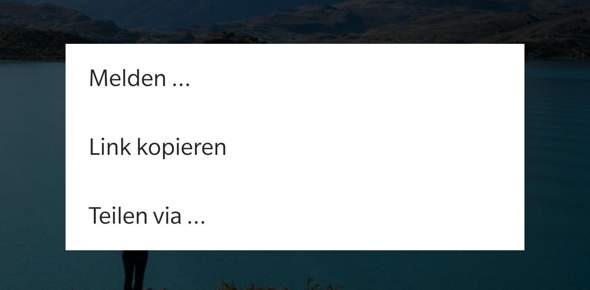
Wenn du hier Teilen via... klickst, solltest du zu einer App-Auswahl gelangen, die in etwa so aussehen sollte:
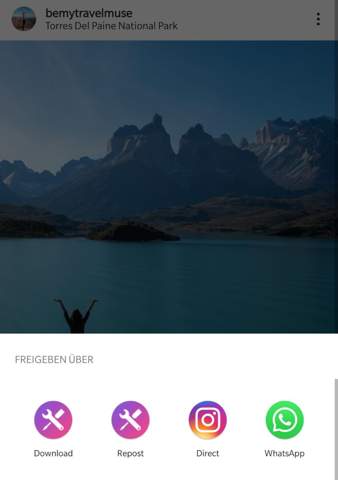
Wähle hier die App InstaTools Repost (auf obigem Bild die zweite App von Links). Du solltest sofort in die InstaTools App gelangen, die deinen Beitrag downloaden wird, im Anschluss kannst du deine Repost-Optionen festlegen
SCHRITT 3 -> LEGE DEINE OPTIONEN FESTDu gelangst nach den vorherigen Schritten direkt in die InstaTools-Repost-App, das sollte in etwa so aussehen:
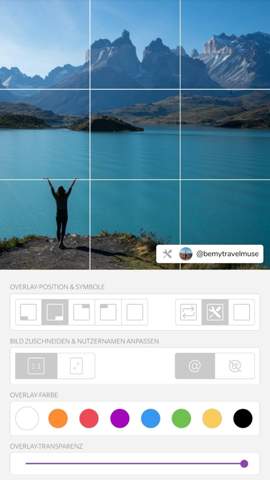
- Hier kannst du dein Overlay positionieren (in meinem Fall rechts unten).
- Du kannst ein Symbol wählen - entweder das Standard-Repost-Symbol, oder das App-Icon, oder auch keines - sofern dir das lieber ist.
- Du kannst wählen ob du das Bild in voller Größe reposten möchtest, oder auf ein Quadrat zuschneiden willst. Beim Zuschneiden zu einem Quadrat kannst du das Bild durch ziehen im oberen Bereich verschieben und somit den auszuschneidenden Bereich anpassen. Vorteil am Reposten aller Bilder in Quadraten ist, dass die Repost-Overlays im Feed, also auf deiner Profilseite, dann alle gleich groß sind - das sieht top aus.
- Du kannst wählen, ob der Username im Repost-Overlay mit einem @ beginnen soll, oder nicht.
- Du kannst die Farbe des Overlays sowie dessen Transparenz frei nach deinen Belieben anpassen - ich habe hier mal weiß und 0% Transparenz gewählt, damit das Overlay schön zur Geltung kommt.
Sobald du mit dem Ergebnis zufrieden bist, kannst du dein Bild Re-Posten. Scrolle hierzu in der App ganz nach unten, dort wirst du folgende Möglichkeiten vorfinden:
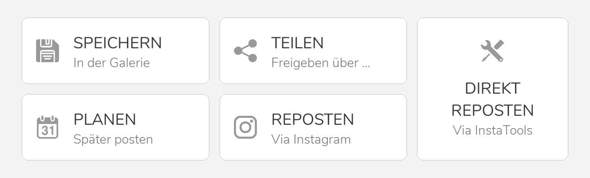
Die Buttons haben folgende Funktionen:
- Speichern: Damit kannst du das generierte Repost-Bild mit dem Overlay einfach in deiner Galerie speichern, falls du es später anderweitig verwenden möchtest.
- Teilen: Das versteht sich von selbst - hiermit kannst du das Bild mit dem Overlay z.B. via WhatsApp, Viper und co. mit deinen Freunden teilen.
- Planen: Hiermit kannst du das Bild zu einem späteren Zeitpunkt auf Instagram veröffentlichen, quasi die Scheduled-Post-Funktion der App.
- Reposten via Instagram: Hiermit kannst du das Bild über die normale Instagram-App hochladen, musst aber noch deine Caption einfügen.
- Reposten via InstaTools: Das ist bei weitem die einfachste Methode. Hierzu musst du nur deinen Account mit der InstaTools-App verlinken und kannst anschließend der App das automatische Hochladen überlassen. Zuvor hast du noch die Möglichkeit, eine Bildunterschrift (Caption) anzugeben, dabei wird die originale Bildunterschrift des Bildes das du reposten möchtest, voreingefügt und oben der Nutzername der Person, von der du Repostest, getagged. Das Ganze sieht in etwa so aus:
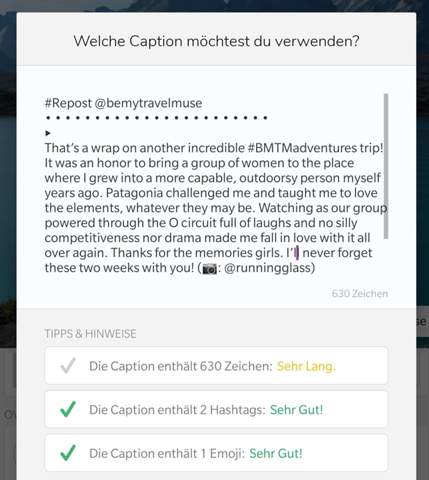
Ein Click auf "Jetzt Posten" und schon wird dein Bild auf dem gewünschten Account veröffentlicht.
ZUSAMMENFASSUNGBeim ersten mal wirst du vermutlich einige Zeit brauchen, um ein Bild zu reposten. Vorteil ist jedoch, dass sich die InstaTools App all deine Einstellungen und Wünsche merkt, also benötigst du bei zukünftigen Reposts vermutlich nur noch wenige Sekunden.
WEITERE FRAGENJa, du kannst mit der App auch Bilder privater Accounts reposten. Ein spezielles Feature der InstaTools-App ist zudem, dass du damit auch Profilbilder in voller Größe Downloaden und Reposten kannst, das konnte bisher keine andere App.
ALTERNATIVENAndere (meiner Meinung nach jedoch nicht annähernd so gute) Apps zum Reposten sind z.B. folgende: (Alle Englisch)
- Repost for Instagram: https://play.google.com/store/apps/details?id=com.kimcy929.repost
- Repost Video & Photo: https://play.google.com/store/apps/details?id=com.nhatthien.repost
- RedCactus Repost: https://play.google.com/store/apps/details?id=com.redcactus.repost
✓ Vollkommen kostenlos und ohne Werbung (zumindest bis jetzt)
✓ Ist auch in Deutsch verfügbar
✓ Kann ganze Accounts downloaden
✓ Kann auch private Accounts downloaden
✓ Kann einzelne Beiträge downloaden
✓ Kann Profilbilder in voller Größe downloaden
✓ Kann ganze Hashtag-Feeds downloaden
✓ Kann Bilder schneller Reposten als alle anderen Apps
✓ Kann Beiträge geplant Veröffentlichen (zu einem bestimmten Zeitpunkt)
✓ Hat mehr Repost-Optionen als alle anderen Apps
✓ Hat eine In-App Galerie zum Verwalten von Medien
✓ Hat weniger als 6 Megabyte Speicherverbrauch
Downloaden kannst du die App auf deinem Android-Smartphone über den PlayStore: https://play.google.com/store/apps/details?id=com.instatools_app.app
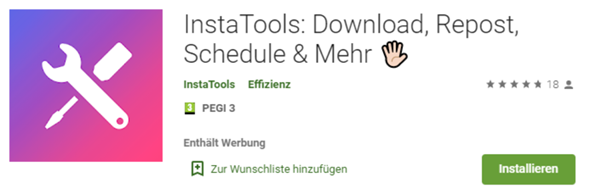


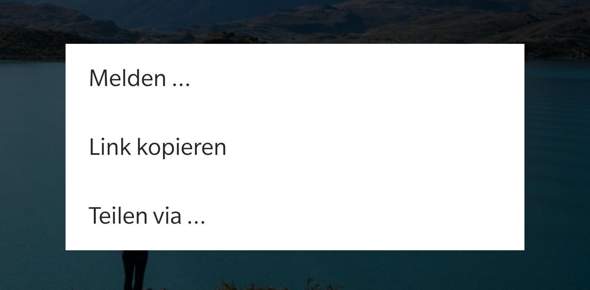
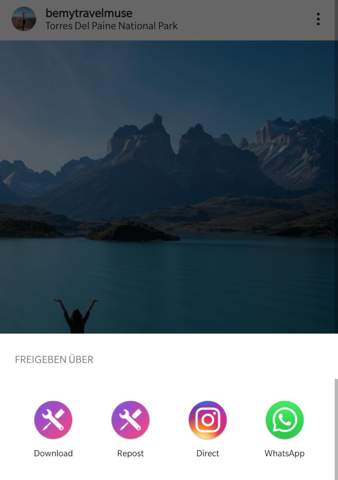
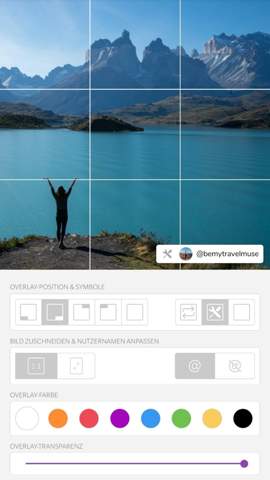
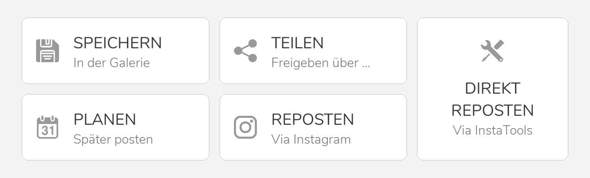
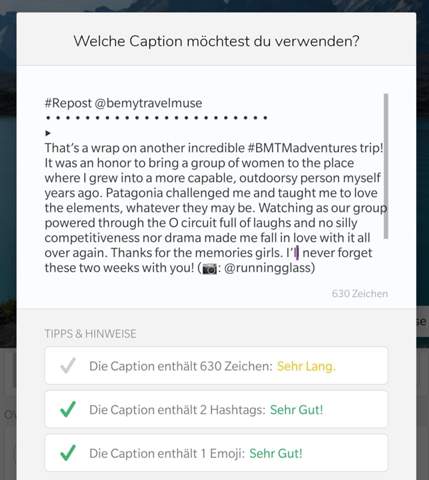
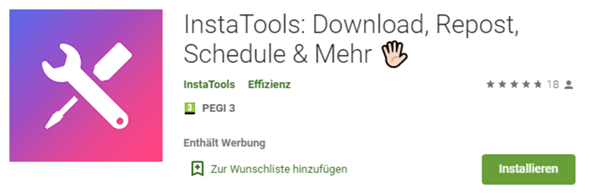
Tolle Erklärung! Vielen Dank.
Kannst du mir auch sagen, ob es üblich ist, Bilder "einfach so" zu reposten oder sollte man den ursprünglichen Poster lieber zuerst fragen, ob er es okay findet, wenn man sein Bild repostet?